Discord یکی از محبوب ترین برنامه های چت صوتی برای گیمرها است. کاربرپسند است، به کاربرانش اجازه میدهد تا جوامع خود را به عنوان سرور ایجاد کنند، و ویژگیهای جالب زیادی دارد. Discord یک ابزار ارتباطی شگفت انگیز است که به کاربران اجازه می دهد نه تنها ارتباط برقرار کنند بلکه موسیقی را نیز به اشتراک بگذارند. اما افزودن و پخش موسیقی از طریق آن واقعاً آنطور که انتظار دارید بصری نیست.
در این مقاله، نحوه پخش موسیقی در Discord را به شما نشان خواهیم داد تا جلسات بازی خود را بهبود ببخشید یا فقط با دوستان خود آرامش داشته باشید.
توجه:در حال حاضر راهی برای پخش موسیقی در Discord در کانالها و چتهای خصوصی وجود ندارد. فقط از طریق سرورها قابل انجام است. بنابراین برای پخش موسیقی یا باید صاحب سرور باشید یا از ادمین های سرور اجازه بگیرید.
1. نحوه پخش موسیقی در Discord با استفاده از ربات
افزودن ربات موسیقی Discord به سرور خود رایجترین و مؤثرترین راه برای پخش موسیقی از پلتفرمهای پخش جریانی مختلف مانند Spotify، Soundcloud، Twitch یا حتی YouTube است (اما همه رباتها با YouTube کار نمیکنند) . افزودن ربات ها به سرورهای Discord از طریق وب سایت های ربات انجام می شود. شما باید ربات ها را دعوت کنید، و باید مجوزها و مجوزهای لازم را برای اجرا در سرور خود به آنها بدهید. این روند در Windows و Mac و همچنین برنامه های تلفن همراه برای Android و iOS یکسان است.
برای افزودن Fredboat، یکی از محبوبترین رباتهای موسیقی Discord، این مراحل را دنبال کنید:
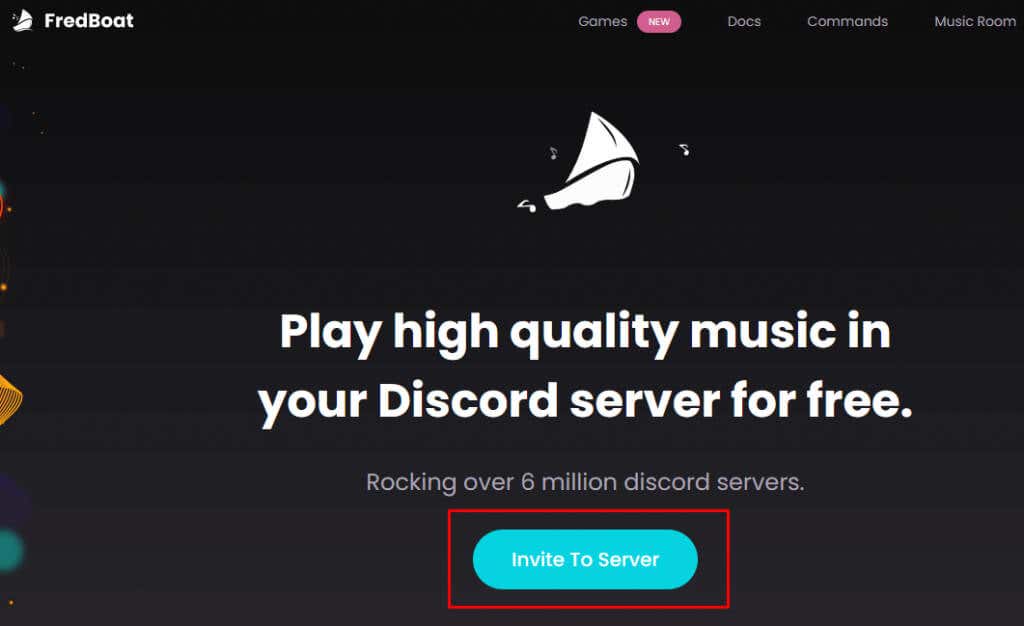
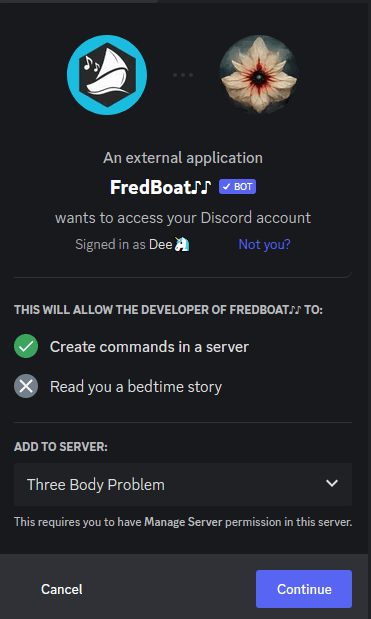
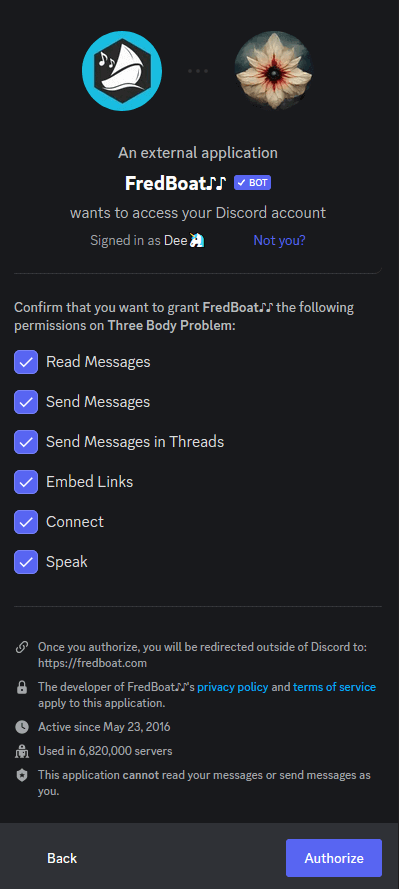
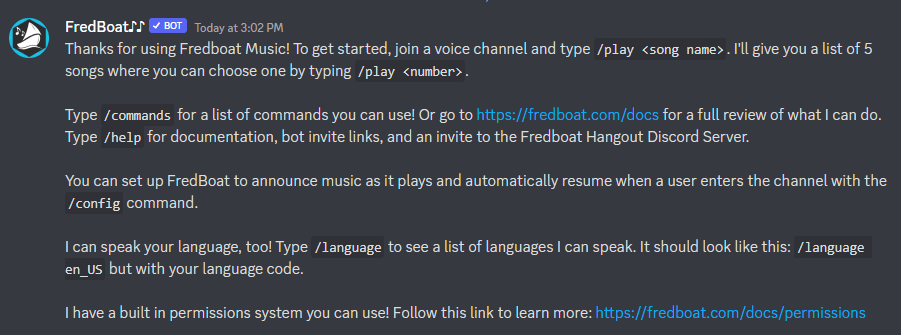
اینها فقط تعدادی از رایج ترین دستورات هستند. برای مشاهده بیشتر، می توانید صفحه دستورات Fredboats را در وب سایت رسمی بررسی کنید.
اگر Fredboat را نمیخواهید بلکه ربات موسیقی دیگری را میخواهید، مراحل نصب معمولاً یکسان است. اگر در مورد رباتهای موسیقی محبوب برای Discord تحقیق کرده باشید، احتمالاً Rhythm و Groovy را نیز شنیدهاید. متأسفانه ربات Groovy در ماه آگوست و ربات Rythm در سپتامبر 2022 بسته شد. YouTube برای هر دو ربات به دلیل نقض شرایط خدمات شخص ثالث و کسب درآمد، دستور توقف و توقف ارائه کرد. اما هنوز گزینه های دیگری مانند MEE6، Aiode یا Hydra وجود دارد.
2. پخش موسیقی در Discord از طریق میکروفون
اگر نمیخواهید از رباتها استفاده کنید، همیشه میتوانید از طریق میکروفون خود در Discord موسیقی پخش کنید. اما توجه داشته باشید که کیفیت موسیقی به شدت به تجهیزات شما بستگی دارد. حتی با یک میکروفون سطح بالا، موسیقی که از طریق آن پخش میشود میتواند کیفیت پایینتری نسبت به موسیقی پخش مستقیم از طریق Discord داشته باشد. رباتها معمولاً صدای باکیفیت پخش میکنند.
برای اطمینان از بهترین کیفیت ممکن، باید برخی از تنظیمات میکروفون را در رایانه شخصی خود تنظیم کنید.
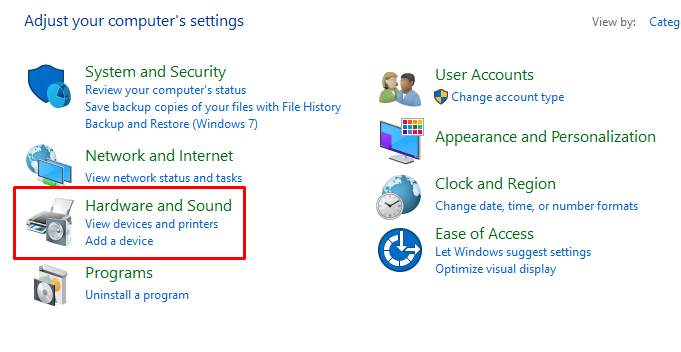
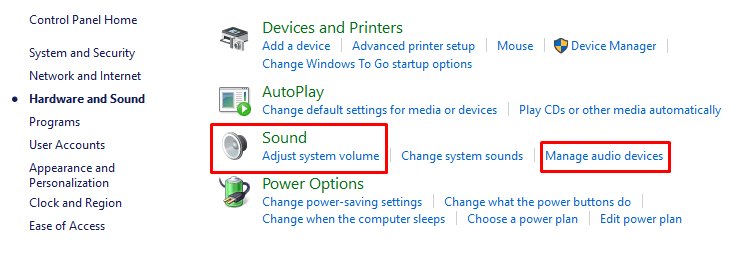

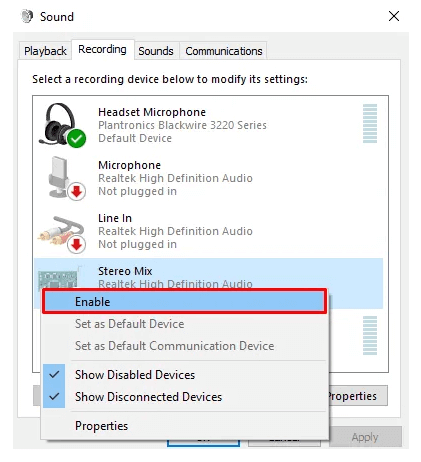
اکنون میتوانید پخش موسیقی را از طریق میکروفون در کانال Discord انتخابی خود شروع کنید.
3. نحوه پخش موسیقی در Discord از طریق Spotify
ساده ترین راه برای پخش موسیقی در Discord از طریق Spotify است. با این حال، برای کارکرد آن باید یک حساب Spotify Premium داشته باشید. همچنین باید حساب Discord خود را به حساب Spotify خود متصل کنید را انجام دهید.
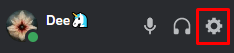
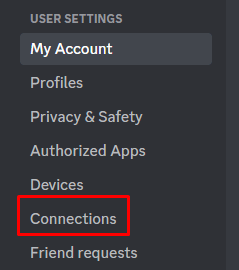
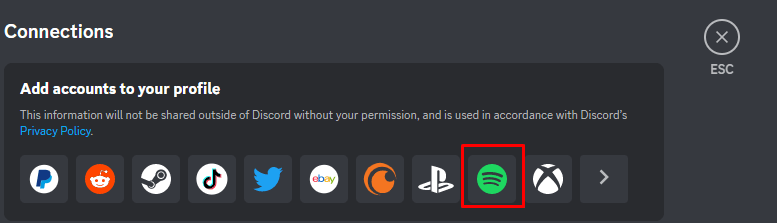
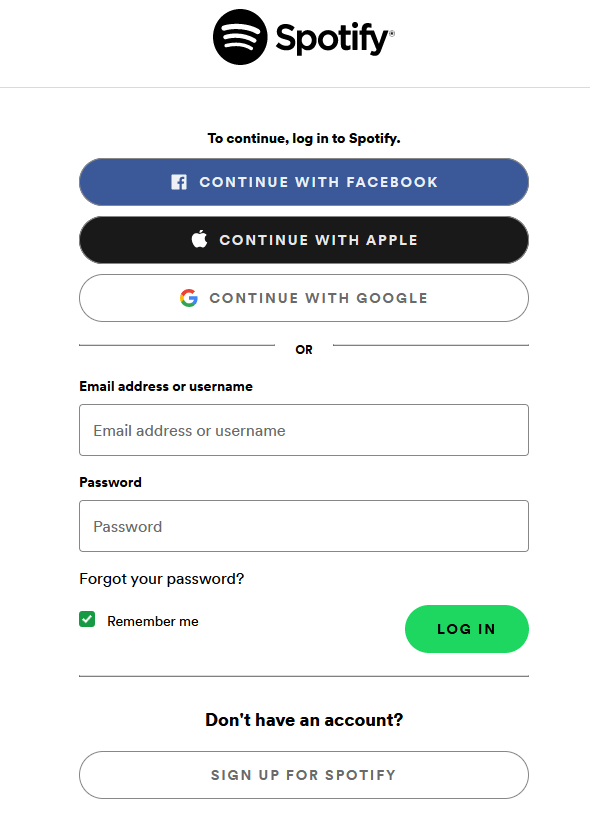
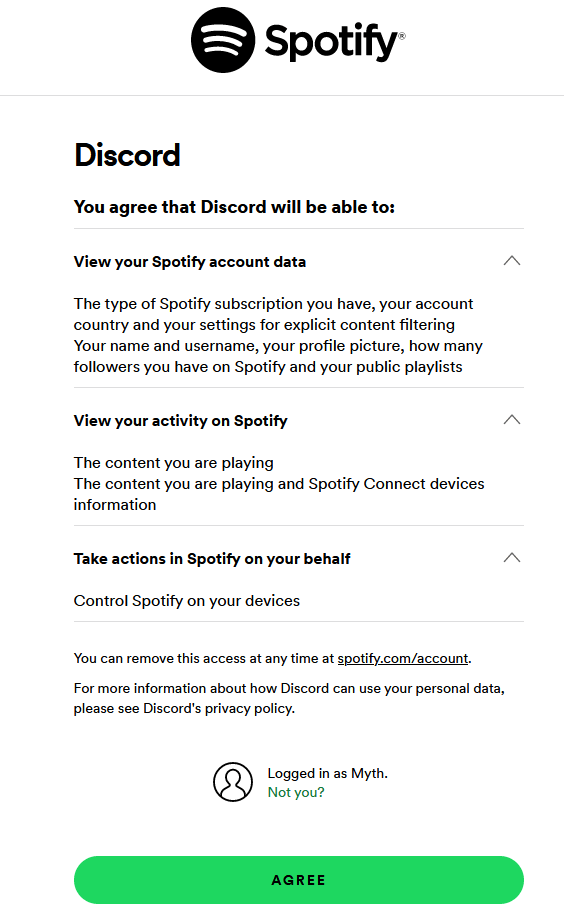
تبریک! اکانتهای Discord و Spotify شما اکنون متصل هستند. وبسایت Spotify یک اعلان نمایش میدهد تا به شما اطلاع دهد که فرآیند به پایان رسیده است.
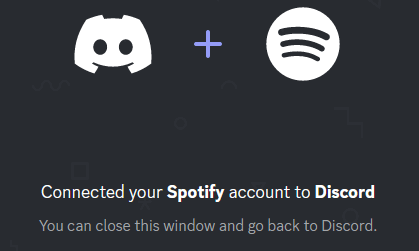
میتوانید نمایش در نمایهو نمایش Spotify بهعنوان وضعیت شمارا تغییر دهید تا دوستانتان بتوانند در هر لحظه آنچه را که به آن گوش میدهید، ببینند. میتوانید از Discord برای دعوت از دوستان خود برای گوش دادن به لیست پخش Spotify استفاده کنید. برای انجام این کار، به علامت مثبت بروید و در کادر پیام Invite@Username/#Channelname را برای گوش دادن به Spotify تایپ کنید.
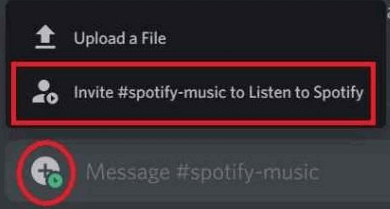
هر روشی که انتخاب کنید، پخش موسیقی در Discord راهی عالی برای سرگرمی و ارتباط با افرادی است که به اندازه شما موسیقی را دوست دارند. اما صبر کن! روش چهارمی نیز وجود دارد: می توانید از صدای خود استفاده کنید و با دوستان خود آواز بخوانید. در نظرات زیر به ما اطلاع دهید که چگونه انجام می شود.
.